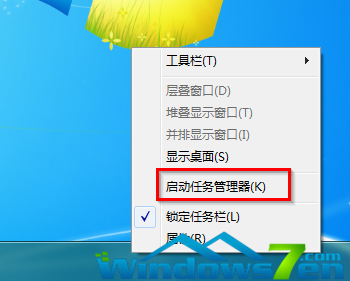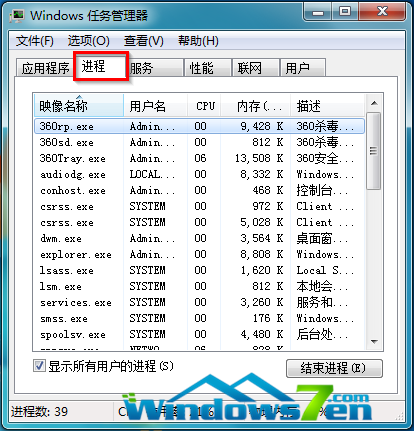解决Win7系统任务管理器进程信息的上下跳动
Win7教程2014-09-26 15:44:14
有网友这样提问:我的操作系统是Win7旗舰版,安装不到一个月,最近发现打开任务管理,切换到进程选项卡后,里面的某些进程总是上下跳动,搞得选中某个进程十分困难,请问是什么问题,具体要怎样解决?
现象分析: Win7系统任务管理器中的进程上下跳动是很正常的现象,因为任务管理器具有实时监控系统资源信息的功能,而一个程序在运行时所要占用的系统内存并不总是一尘不变的,会随着要处理的任务的难易程度而变化。
解决方案具体操作步骤: PS:墨染暖心的解决方案操作步骤以及截图都是是基于萝卜家园
win7 64位旗舰版系统。
1.在Windows任务栏的空白处,按下鼠标右键,在右键菜单栏中选择“启动任务管理器”,如图1所示:
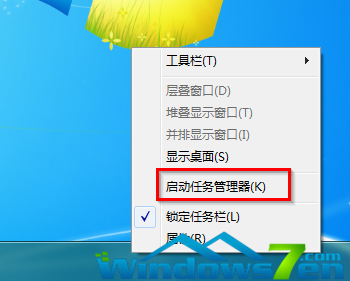
图1 启动任务管理器
2.在出现的“Windows任务管理器”窗口中,选中“进程”选项卡,如图2所示:
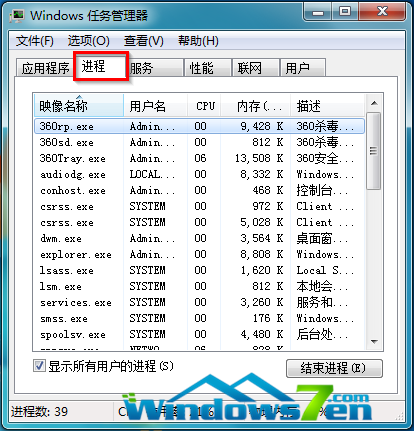
图2 选择进程选项卡
3.按下键盘上的“
Ctrl”键,就会发现整个进程界面中的程序静止,不再出现上下跳动的现象。此时,你就可以快速地找到并选择你要的某个进程了。
【温馨提示】该方法不仅适用于提问者所装的Win7旗舰版系统,只要是Win7系统,都可以通过墨染暖心所给的方法来解决。
- 标签:
-
Win7系统任务管理器进程信息上下跳动